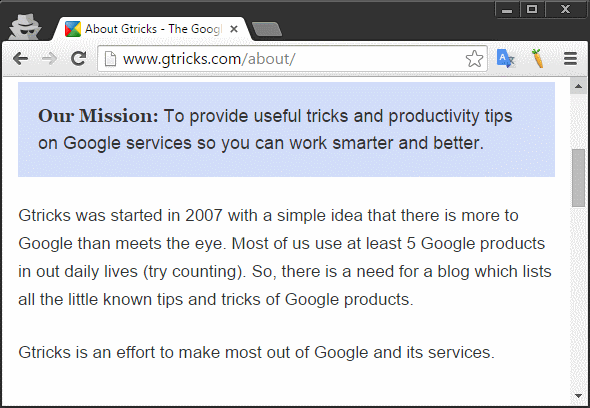Use la navegación Caret en Chrome para una selección de texto mejorada
¿Necesita copiar con frecuencia texto de páginas web o necesita una herramienta precisa de navegación de páginas web para lecturas más largas? Si es así, puede optar por la función de exploración de intercalación, con la que puede realizar una selección de texto con mayor precisión.
La navegación con intercalación es una técnica de navegación con teclado en la que se utiliza un cursor de texto para navegar por la página web como lo hace en MS Word o cualquier editor de texto.
La otra navegación que generalmente usamos se llama navegación con pestañas, donde controlamos el cursor de texto con la tecla ‘Tab' para movernos por elementos enfocables como hipervínculos y controles de formulario. También tenemos navegación espacial, donde usamos teclas de flecha para mover el cursor como lo hacemos en los juegos.
La navegación con intercalación es una herramienta de exploración de documentos más fina en comparación con la navegación espacial y con pestañas, pero es un poco más lenta. Si es un lector web voraz o un adicto al teclado, utilice la navegación con intercalación para tener un mayor control sobre el texto.
La navegación Caret está disponible integrada con Firefox e IE/Edge. Puede activar o desactivar el modo de intercalación utilizando el acceso directo predeterminado, la tecla F7.
Google Chrome no lo proporciona como un teclado de navegación incorporado, pero puede instalar esta extensión para la funcionalidad de intercalación. Ha sido desarrollado por el mismo equipo de Google, que ya ha desarrollado extensiones para aumentar la accesibilidad de Chrome.
1 Habilite el modo de navegación con intercalación con la tecla de acceso directo F7. (Lo mismo para desactivarlo)
2 Haga clic en el texto donde desea colocar el cursor de texto.
3 Utilice las teclas de flecha para navegar por el texto.
4 Para ajustar palabras omitidas, use Ctrl (Cmd para macOS) y las teclas de flecha.
5 Para usar un vínculo, céntrese en el hipervínculo y presione Intro.
6 Para salir de un control enfocado (como un cuadro de texto o un cuadro de lista), presione Esc seguido de la flecha izquierda o derecha.
También puede usar el método abreviado de teclado de Chrome para mejorar la experiencia de navegación con intercalación.
La extensión proporciona una manera fácil de navegar con el teclado, pero si desea prescindir de una extensión, aún puede usar la navegación con intercalación usando este atajo:
> Presione Ctrl+Shift+J para ingresar a la pestaña de la consola
> Pegue el siguiente código en la pestaña de la consola y presione enter
document.body.contentEditable=true
Ahora obtienes un cursor e incluso puedes editar el contenido de toda la página. Las ediciones son temporales hasta que se actualice la página. Pero tenga cuidado: imprimir o tomar capturas de pantalla del documento web modificado se considera falsificación tal como aparece en la fuente oficial. Utilice este método si no desea utilizar la navegación con intercalación con frecuencia; de lo contrario, es mejor que instale la extensión.